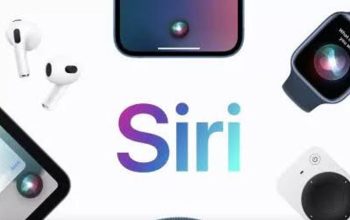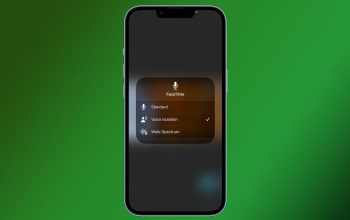3 Cara Mengunci Galeri di iPhone Biar Privasi Aman. Ada banyak cara dalam menjaga privasi diri sendiri salah satunya adalah mengunci galeri ponsel. Memang, mengunci galeri ponsel agaknya merupakan perbuatan yang sia-sia, karena siapa juga yang akan mengakses ponsel hingga ke galeri segala, dan juga pada bagian layar depan pada ponsel kan sudah ada fitur pengamanan berupa password atau pin, jadi sudah terjamin keamanannya, pasti itu bukan yang terlintas dibenakmu saat ini?
Jangan disepelekan ya!Melakukan penjagaan privasi sampai ke galeri sekalipun penting juga lho untuk dilakukan, karena kita tidak tahu kemungkinan ada teman atau saudara yang iseng meminjam ponsel kita dan tanpa seizin kita mencoba membuka galeri di ponsel, duhh. Oleh karena itu, yuk simak artikel ini untuk mencari tahu mengenai tutorial penguncian galeri ponsel agar tidak mudah dibuka orang lain. tapi ingat ya, tutorial ini hanya untuk kamu, para pengguna iphone. Yuk simak bersama ulasannya dibawah ini.
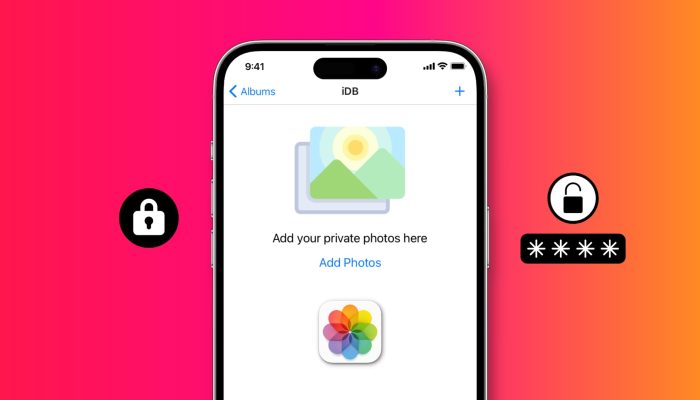
Cara Mengunci Galeri di iPhone dengan Mudah
untuk melakukan penguncian pada galeri di iphone, pengguna bisa melakukannya dengan beberapa cara berikut ini:
1.Melalui Fitur Screen Time
-Hidupkan iPhone dan buka menu “Pengaturan” yang memiliki ikon roda gigi.
-Buka opsi “Screen Time” dan cari menu “Content & Privacy Restrictions” atau Pembatasan Konten & Privasi.
-Pilih opsi “Allowed Apps” atau Aplikasi yang Diizinkan, lalu temukan dan pilih aplikasi “Photos”.
-Sesuaikan waktu durasi layar untuk membuka galeri atau foto. Setelahnya, galeri Photos iPhone akan otomatis terkunci setelah 1 menit penggunaan.
-Galeri iPhone berhasil terkunci dengan membatasi waktu aksesnya. Jika ingin menambah waktu akses, masukkan kata sandi atau lakukan verifikasi sidik jari yang terdaftar.
2. Gunakan Fitur Restrictions
-Buka menu Pengaturan di iPhone Anda.
-Pilih opsi “General”.
-Klik pada pilihan “Restrictions”.
-Aktifkan fitur “Restrictions” dengan menekan tombol nonaktif di opsi “Enable Restrictions”.
-Pilih aplikasi-aplikasi yang ingin Anda kunci.
3.Gunakan Fitur Touch ID
-Buka menu Pengaturan di iPhone Anda.
-Selanjutnya, pilih opsi “Touch ID and Password”.
-Ikuti instruksi untuk menambahkan sidik jari sebagai metode keamanan.
-Pilih opsi “Passcode and Touch ID” dan pastikan Anda aktifkan.
-Setelah fitur aktif, kunci galeri di iPhone menggunakan kata sandi atau sidik jari.
4.Cara Menonaktifkan Kunci Aplikasi
Nah, bila nanti kamu tak ingin lagi menggunakan kunci pada galeri di iphonemu, kamu dapat menonaktifkannya melalui langkah-langkah berikut ini:
-Buka Pengaturan di iPhone Anda.
-Ketuk “Screen Time” dari daftar pengaturan.
-Gulir ke bawah, temukan dan ketuk “Turn Off Screen Time”.
-Konfirmasi dengan mengetuk “Turn Off Screen Time” lagi untuk menonaktifkannya.
-Peringatan akan muncul menyatakan bahwa semua pengaturan dan batasan akan nonaktif.
Nah, demikianlah informasi mengenai cara melakukan penguncian pada galeri ponsel di iphone, semoga bermanfaat, ya.!